如何在 iPhone 上組合照片
照片在我們的生活中必不可少,因為它們將我們與特定的時間點聯繫起來;它們讓我們想起人、經歷、感受和故事。當您拍了幾張照片時,展示它們的好方法是通過照片拼貼畫。如果您想在 iPhone 上合併圖片,請繼續閱讀一些簡單的方法。
在沒有應用程序的情況下合併照片 iPhone
iPhone 沒有預裝功能允許您合併你的照片。您可以將圖像與其內置的自動化工具“快捷方式”結合起來。 Shortcuts 是一款官方 iOS 應用程序,可讓您完成任務,然後自動完成任務,合併照片就是其中之一。
如果您的 iPhone 上未安裝 Shortcuts 應用程序,您可以從以下網址下載並安裝它App Store。
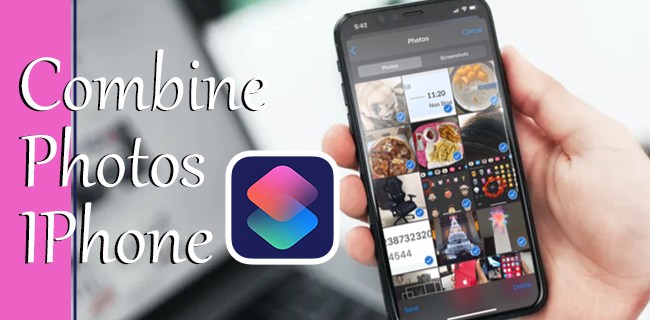
合併照片使用 iPhone 快捷方式
首先,確保您的 iPhone 安裝了最新的 iOS 版本,並且您的所有應用程序都已更新到最新版本,以避免由過時的軟件引起的任何問題。然後,按照以下步驟操作。
打開“設置”。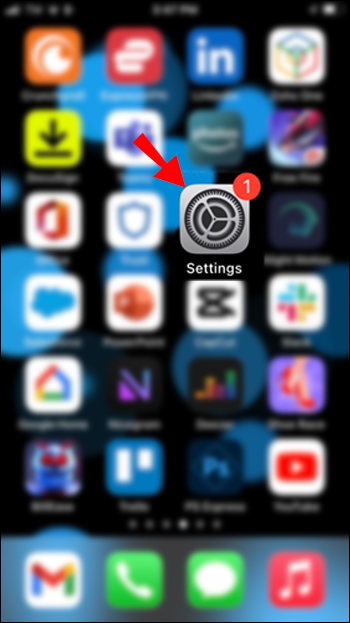 選擇“常規”。
選擇“常規”。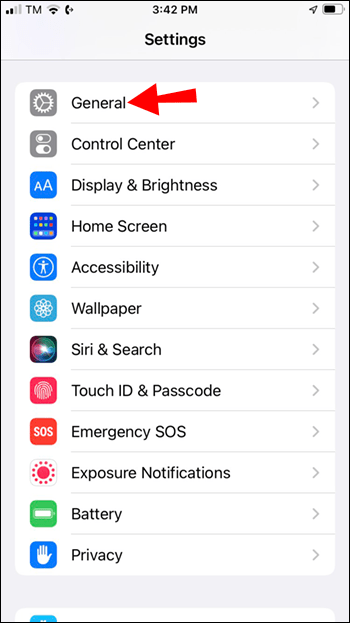 然後“軟件更新”。
然後“軟件更新”。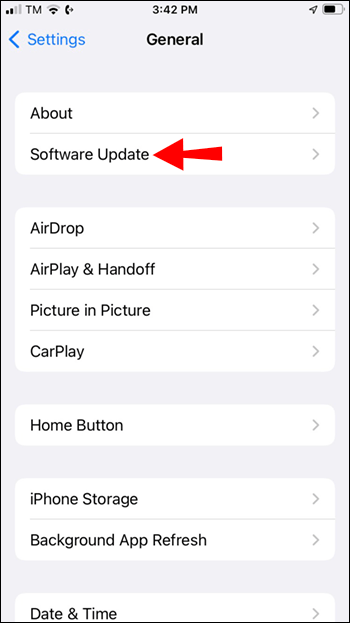 轉到“App Store”,按您的個人資料照片。
轉到“App Store”,按您的個人資料照片。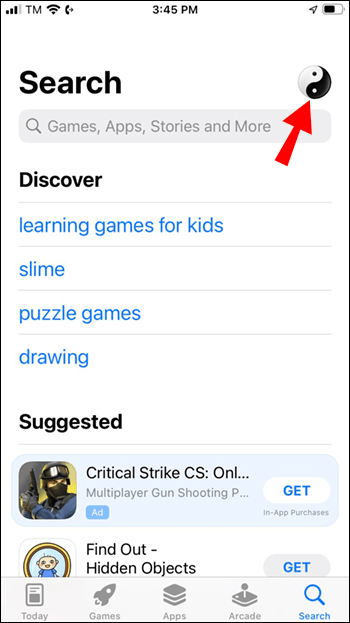 然後向下滾動到“即將到來的自動更新”。
然後向下滾動到“即將到來的自動更新”。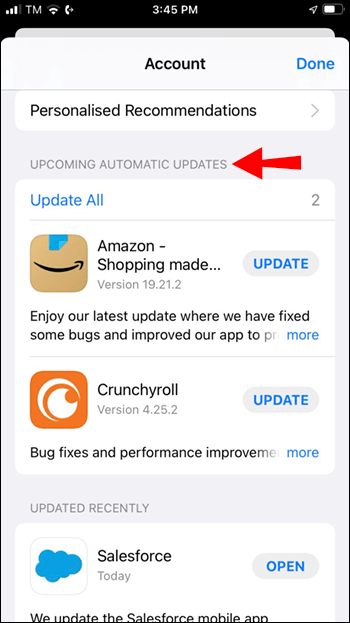 點擊“全部更新”按鈕安裝待定更新。
點擊“全部更新”按鈕安裝待定更新。
按照以下步驟使用“快捷方式”應用組合您的照片。
允許共享快捷方式以開始使用“組合圖像”快捷方式。打開“設置”,然後點擊“快捷方式”。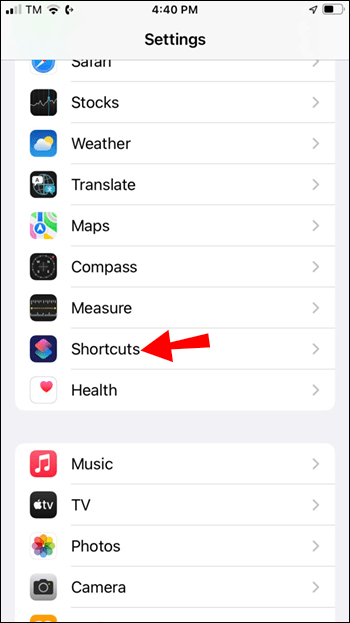 打開“允許不受信任的快捷方式”開關。
打開“允許不受信任的快捷方式”開關。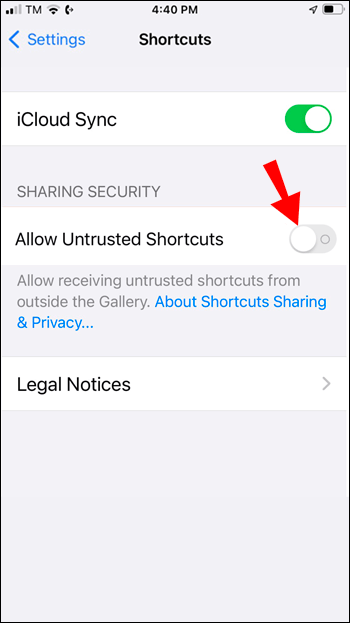 按“允許”輸入您的授權密碼。
按“允許”輸入您的授權密碼。
轉到“快捷方式”,然後點擊頂部的“+”。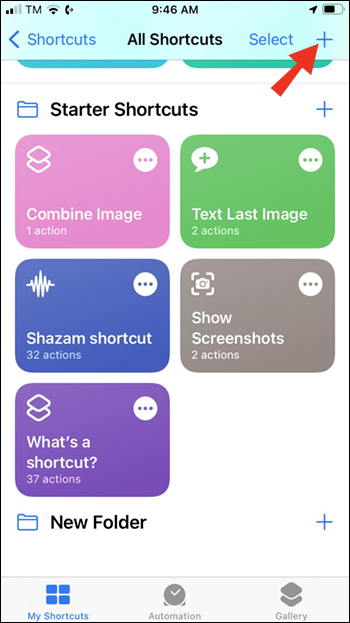 點擊“添加操作”按鈕。
點擊“添加操作”按鈕。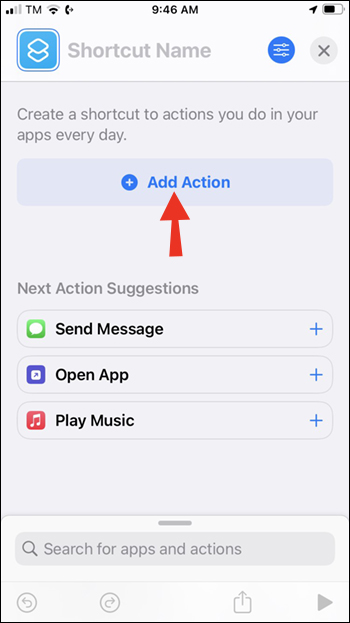 然後找到“媒體”並點擊它。
然後找到“媒體”並點擊它。
向下滾動並按“組合圖像”快捷方式。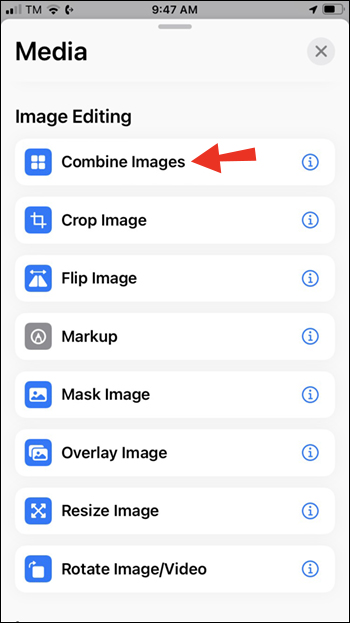 要設置圖像,請點擊組合旁邊的“圖像”,然後單擊“水平”以設置模式。
要設置圖像,請點擊組合旁邊的“圖像”,然後單擊“水平”以設置模式。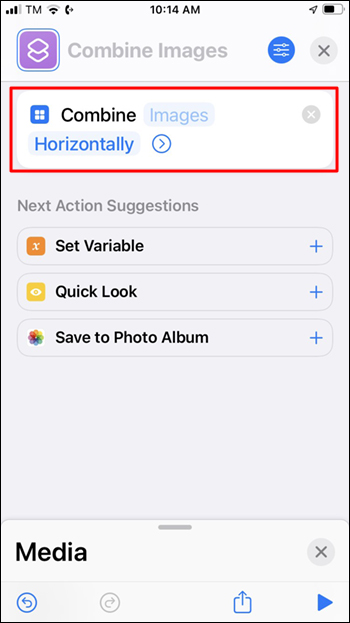 返回照片並選擇您要合併的圖像。您選擇的照片上會顯示一個藍色複選標記。按“添加”,然後選擇您希望照片顯示的順序:“按時間順序”或“按時間倒序”。
返回照片並選擇您要合併的圖像。您選擇的照片上會顯示一個藍色複選標記。按“添加”,然後選擇您希望照片顯示的順序:“按時間順序”或“按時間倒序”。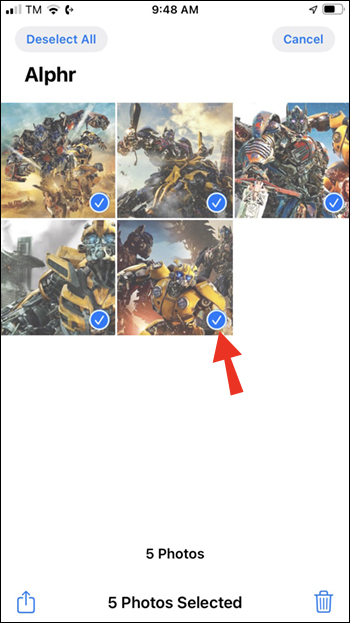 通過輸入數字自定義照片間距,然後按“完成”。如果您不想在照片之間留出空間,請將數字保留為“0″。
通過輸入數字自定義照片間距,然後按“完成”。如果您不想在照片之間留出空間,請將數字保留為“0″。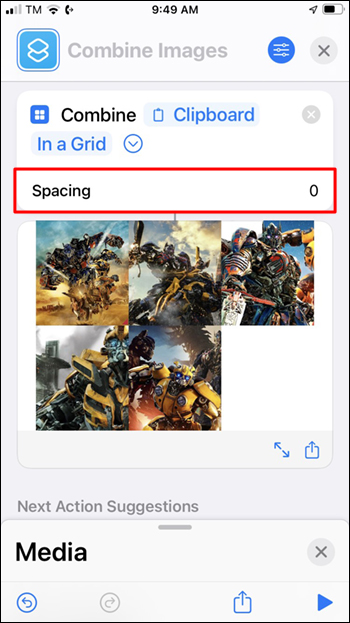 將顯示合併圖像的預覽。點擊“完成”,然後選擇一個完成合併過程保存選項,或選擇“編輯”進行進一步編輯。
將顯示合併圖像的預覽。點擊“完成”,然後選擇一個完成合併過程保存選項,或選擇“編輯”進行進一步編輯。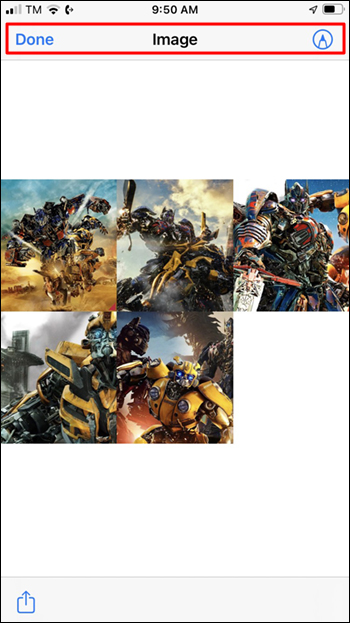
以後,如果您想合併照片,只需啟動“快捷方式”應用並按“組合圖像”快捷方式選擇您的照片,然後完成上面的步驟 4 到 11。
使用網站組合照片
按照這些步驟使用您的 iPhone 在 TinyWow 上組合您的照片。
打開一個新的瀏覽器並轉到 TinyWow 網站。
向下滾動並點擊“JPG 到 PDF”工具選項。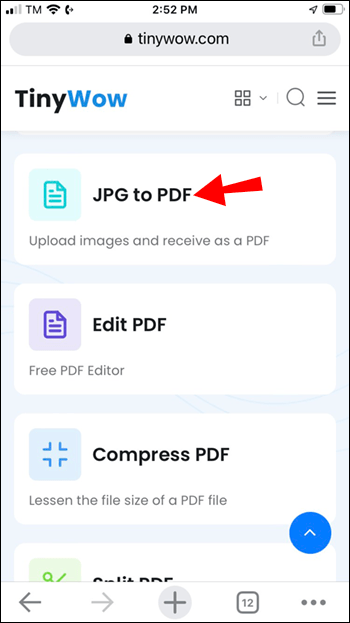 按“從 PC 或手機上傳”組合您想要的照片。
按“從 PC 或手機上傳”組合您想要的照片。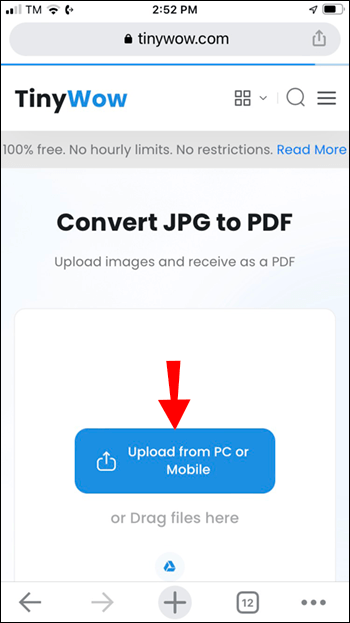 等待 TinyWow 上傳您選擇的圖片。要添加更多照片,請點按“添加文件”。
等待 TinyWow 上傳您選擇的圖片。要添加更多照片,請點按“添加文件”。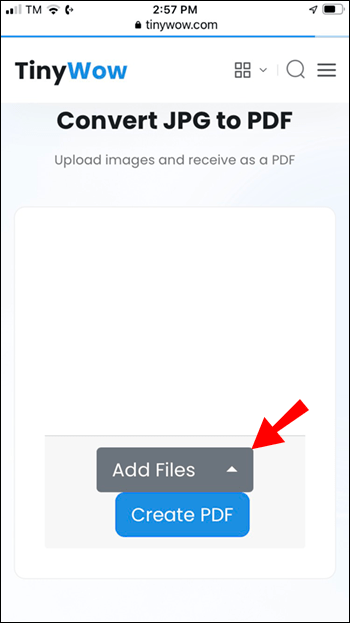 選擇“創建 PDF”。
選擇“創建 PDF”。
選中“我不是機器人”框。
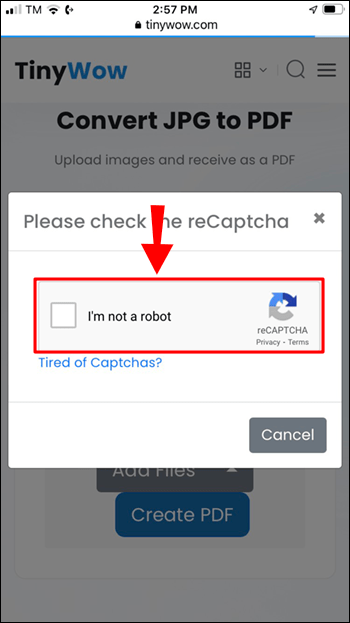 TinyWow 現在將創建您的文件。點擊“下載”將 PDF 文件保存到您的 iPhone。
TinyWow 現在將創建您的文件。點擊“下載”將 PDF 文件保存到您的 iPhone。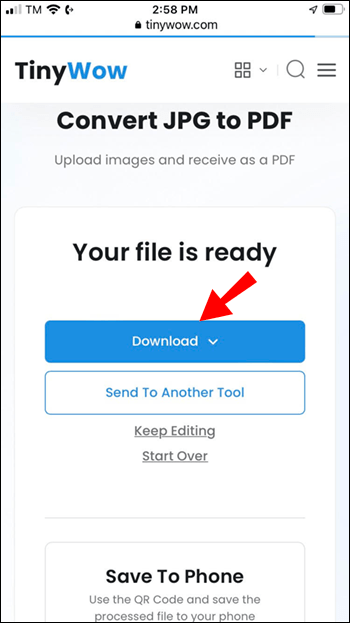
使用計算機合併照片
首先,您需要確保您的計算機可以訪問您要合併的照片。在開始之前,將圖像保存在您計算機上的某個位置或連接您的 iPhone,然後按照以下步驟操作。
訪問 TinyWow 網站。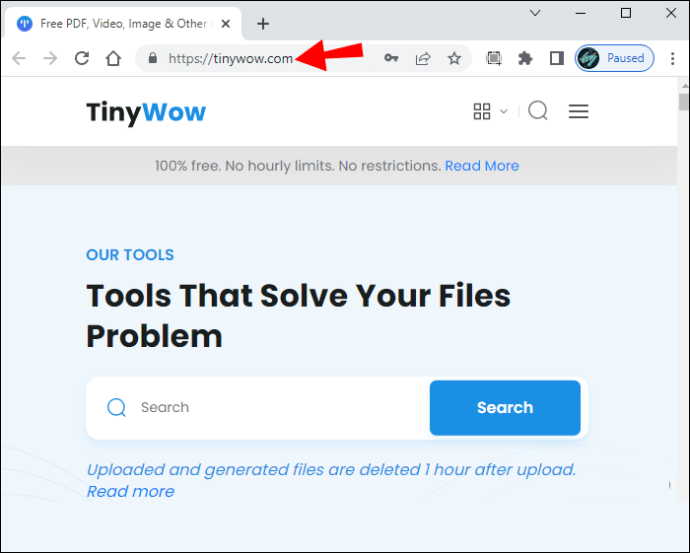 然後選擇“JPG to PDF”工具。
然後選擇“JPG to PDF”工具。
單擊“從 PC 或移動設備上傳”按鈕。或者,將照片拖放到“將文件拖到此處”空間。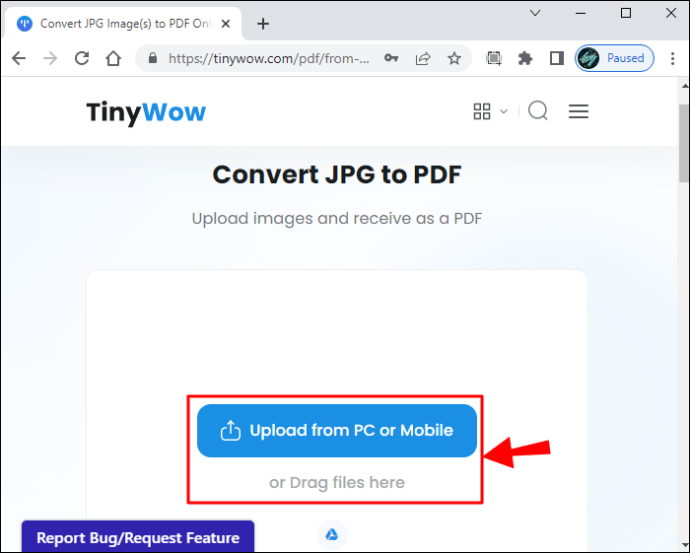 點擊“創建 PDF”。
點擊“創建 PDF”。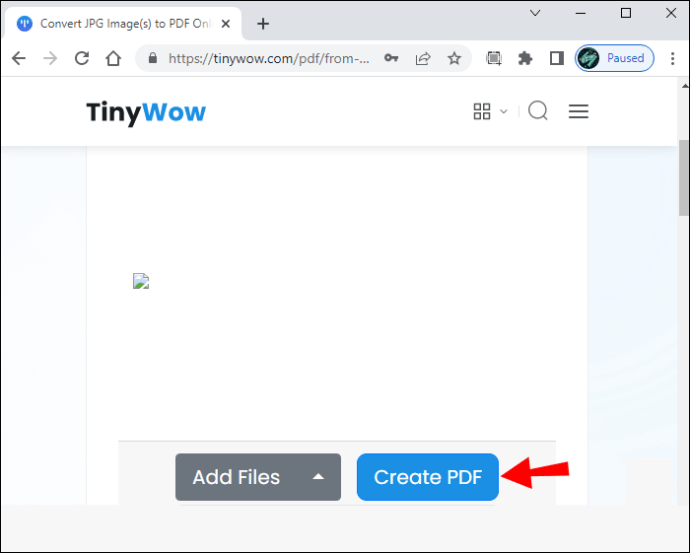 選中“我不是機器人”框。
選中“我不是機器人”框。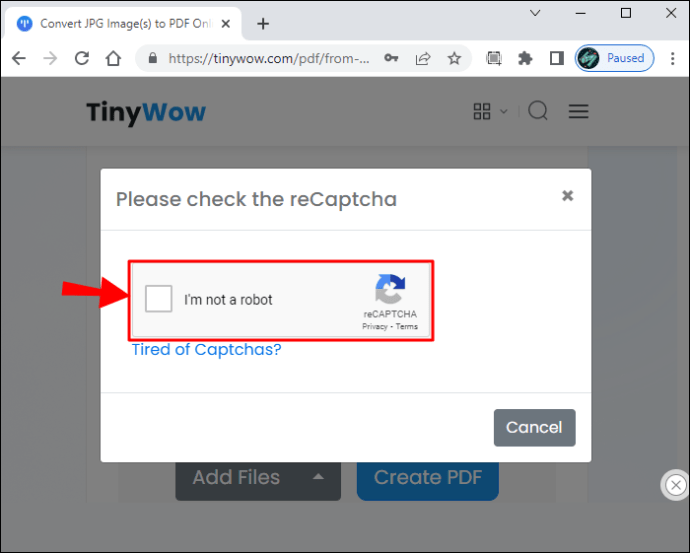 選擇“下載”,然後決定是將 PDF 保存到您的 iPhone 還是計算機上的驅動器。
選擇“下載”,然後決定是將 PDF 保存到您的 iPhone 還是計算機上的驅動器。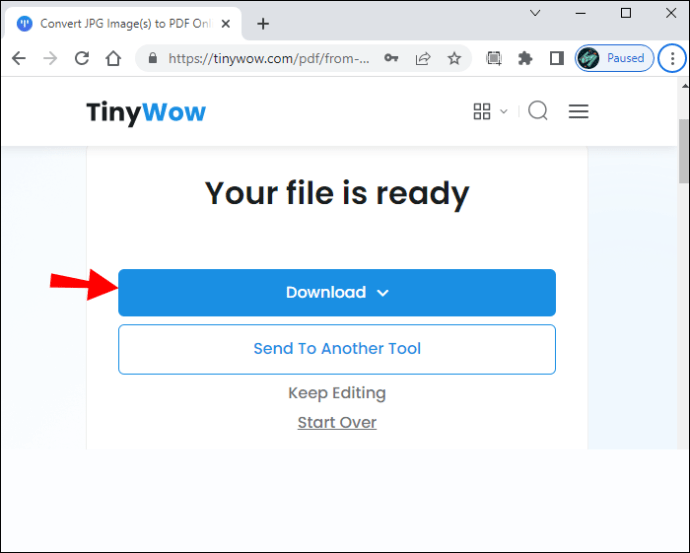
常見問題解答
我可以在 iPhone 上堆疊照片嗎?
可以,您可以使用“快捷方式”應用在 iPhone 上堆疊您喜愛的照片。選擇“合併照片”快捷方式以打開相冊。接下來,選擇要合併的圖像,然後選擇“添加”。
在 iPhone 上整理照片的最簡單方法是什麼?
使用“照片”應用程序可以輕鬆整理您的照片和視頻。以下是重新排列相冊順序的方法。
1.打開“照片”應用,然後轉到“相冊”。
2.按“查看全部”,然後按“編輯”。
3.長按相冊拖拽到你想要的位置。
4.滿意後,點擊“完成”。
將您最喜歡的照片組合成一張
我們的照片可以說一千個字,您可能會有很多喜歡欣賞的照片。通過組合兩個或多個圖像,您可以講述一個故事或增強一個特殊的時刻。iPhone 提供了多種方式來合併您的圖片。您可以使用內置的自動化工具快捷方式、免費的網絡工具 TinyWow,或者從幾個免費的照片編輯工具,包括 Pic Stitch。
你用什麼方法來組合你的 iPhone 照片?你對結果滿意嗎?請在下面的評論部分告訴我們。
免責聲明:本網站的某些頁面可能包含附屬鏈接。這不會以任何方式影響我們的社論。